Màn hình thêm/chỉnh sửa thiết đặt
Màn hình này sẽ được hiển thị khi bạn nhấp vào [Thêm người dùng] hoặc [Chỉnh sửa] trên màn hình [Chuyển nhập từ Exchange Online].
Cho phép bạn tạo hoặc chỉnh sửa thiết đặt.
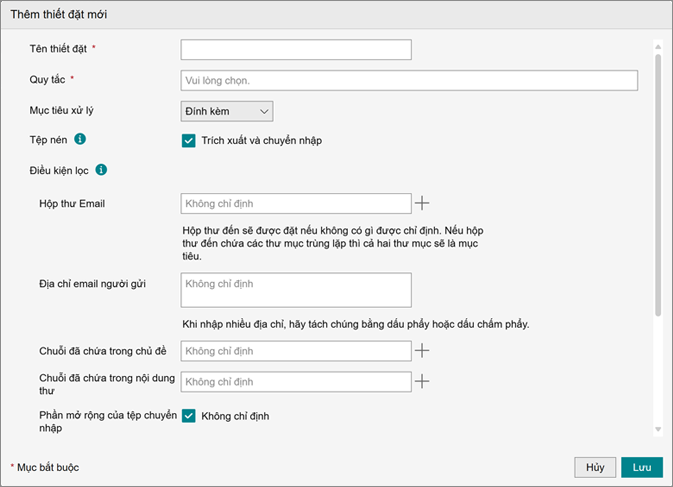
[Tên thiết đặt]
Nhập hoặc chỉnh sửa tên thiết đặt.
[Quy tắc]
Chọn quy tắc cần thực hiện khi thỏa điều kiện đã đặt.
[Đang xử lý mục tiêu]
Chọn mục tiêu để đăng ký.
Các quy trình được thiết lập trong quy tắc sẽ được thực hiện cho mục tiêu đã chọn.
- Chọn [Tệp đính kèm] để nhập nội dung và các tệp đính kèm của email.
- Chọn [Nội dung Email] để chỉ nhập nội dung email.
- Nếu bạn chọn [Nội dung Email], nội dung email sẽ được xuất ra hai lần nếu quy tắc được định cấu hình để xuất nội dung email ra tệp khi được thực hiện.
Bạn có thể ngăn chặn điều này bằng các quy tắc riêng để nhập nội dung email và nhập tệp đính kèm.
- Nếu bạn chọn [Nội dung Email], nội dung email sẽ được xuất ra hai lần nếu quy tắc được định cấu hình để xuất nội dung email ra tệp khi được thực hiện.
[Tệp nén]
Chọn hộp kiểm này để thực hiện quy tắc cho các tệp giải nén khi tệp đính kèm được nén.
- Nếu tệp được bảo vệ bằng mật khẩu (kể cả tệp được mã hóa) thì lỗi sẽ xảy ra. Các tệp như vậy phải được thực hiện với quy tắc mục tiêu sau khi lấy chúng từ danh sách công việc và xóa mật khẩu.
[Điều kiện lọc]
Định cấu hình các mục khác nhau. Để trống các mục sẽ không đưa vào điều kiện lọc. Nếu định cấu hình nhiều điều kiện cho một mục thì mục sẽ được bật nếu đáp ứng một trong các điều kiện. Nếu định cấu hình nhiều mục thì chúng chỉ được bật nếu đáp ứng tất cả các điều kiện.
- Bạn có thể thiết lập tối đa 1.000 ký tự cho [Địa chỉ email người gửi].
- Bạn có thể thiết lập tối đa 200 ký tự cho [Chuỗi đã chứa trong chủ đề] và [Chuỗi đã chứa trong nội dung thư].
[Hộp thư Email]
Chỉ định khay nhận e-mail của Exchange Online.
Quy tắc được thực hiện cho email được chuyển tiếp đến khay nhận được chỉ định tại đây.
- Bạn có thể nhấp vào [+] để thêm tối đa năm mục. Để xóa mục, hãy nhấp vào [-].
[Địa chỉ email người gửi]
Quy tắc được thực hiện cho email nhận được từ địa chỉ email chỉ định tại đây. Đánh giá khớp một phần sẽ được thực hiện.
- Để đặt nhiều địa chỉ, hãy phân tách các địa chỉ bằng dấu phẩy hoặc dấu chấm phẩy.
- Bạn có thể thêm tối đa năm mục.
[Chuỗi đã chứa trong chủ đề]
Quy tắc được thực hiện cho email có chủ đề chứa chuỗi được chỉ định tại đây.
- Bạn có thể nhấp vào [+] để thêm tối đa năm mục. Để xóa mục, hãy nhấp vào [-].
[Chuỗi đã chứa trong nội dung thư]
Quy tắc được thực hiện cho email có nội dung chứa chuỗi được chỉ định tại đây.
- Bạn có thể nhấp vào [+] để thêm tối đa năm mục. Để xóa mục, hãy nhấp vào [-].
[Phần mở rộng tệp đính kèm]
Quy tắc được thực hiện cho các tệp đính kèm có phần mở rộng được chỉ định tại đây.
Nếu bạn chọn [Không chỉ định], quy tắc sẽ được thực hiện cho tệp với tất cả phần mở rộng.
- Khi chọn hộp kiểm [Tệp nén], cài đặt sẽ được bật cho các tệp được nhập sau khi giải nén.
[Lưu]
Các cài đặt sẽ được lưu và phản ánh trong danh sách cài đặt trên Màn hình [Chuyển nhập từ Exchange Online].